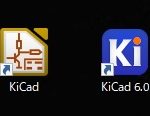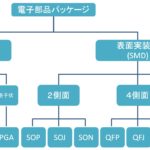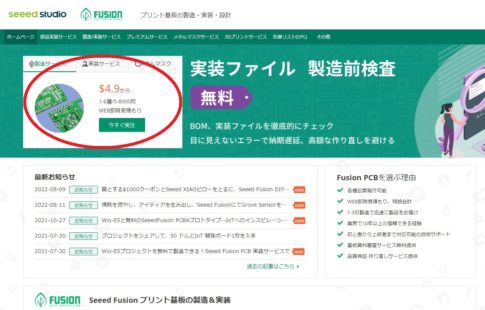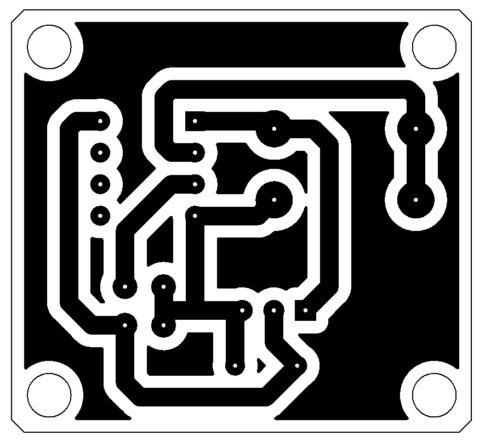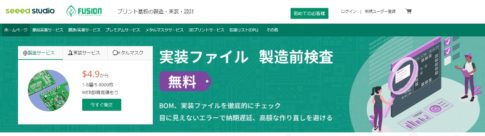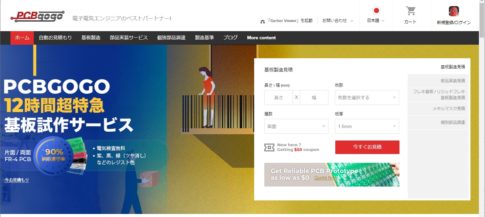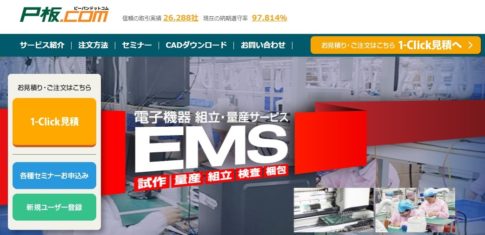今回は、設計したプリント基板(PWB)のデータで実際に業者に製作外注する例をご紹介します。
プリント基板を作ろう

別記事
で例として利用しているArduino互換回路について、PWBまで設計したガーバーデータで実際に製造してみました。
この記事では国内のプリント基板製造企業「株式会社ユニクラフト」での見積、発注手配の流れについて順番に辿っていきます。
はじめて基板製造を見積登録する際に同時に会員登録する事も出来ますが、出来ればあらかじめ会員登録しておくことをお勧めします。
基板製造に必要な「ガーバーデータ」
プリント基板(PWB)を製造する為には、基板エディタ等のCADソフトを使用して形状データ=ガーバーデータを準備します。
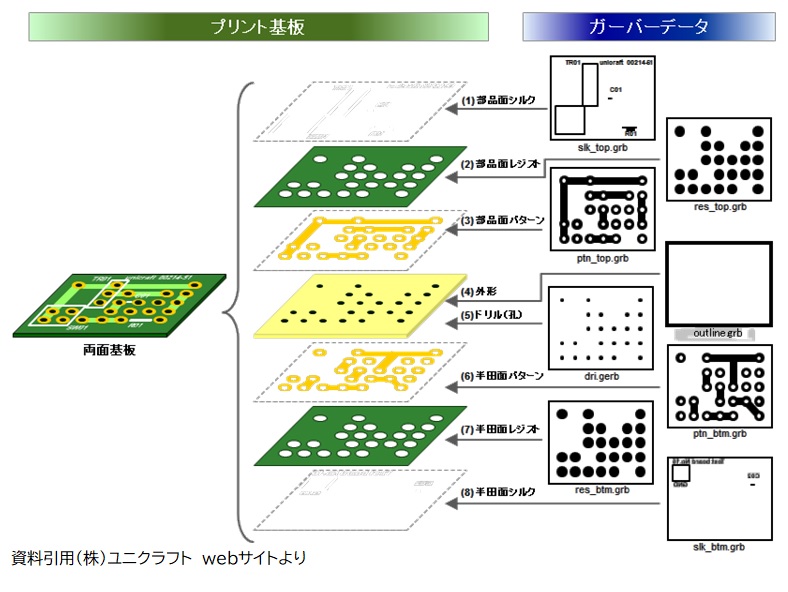
画像は(株)ユニクラフトのWEBページから引用しています。
現在では一般的な両面基板を基に、必要なデータの種類が上下から順番に記載されています。
中央に基板そのものの形状を決める外形カット線と穴あけ位置の情報になるドリルデータ、そこから両面に導体層、レジスト層、文字などを印刷するシルク層の順番に重なっていきます。
両面の各層の呼び方については片面半田付け時代の名残もあり「表面=部品面(主な部品が乗る側)」、「裏面=はんだ面」と呼ぶことが多いです。
両面に部品を実装するのが一般的になってきている最近では「表面/裏面」と呼ぶことの方が多いですが、歴史のある製造業者さんだと今でも「部品面/はんだ面」と呼称するので頭の中で混乱しない様にしましょう。
では、実際にWEBサイトを見ながら説明していきます。
製造業者のWEBサイトで自動見積する
(株)ユニクラフト プリント基板見積WEBサイトはこちらになります。
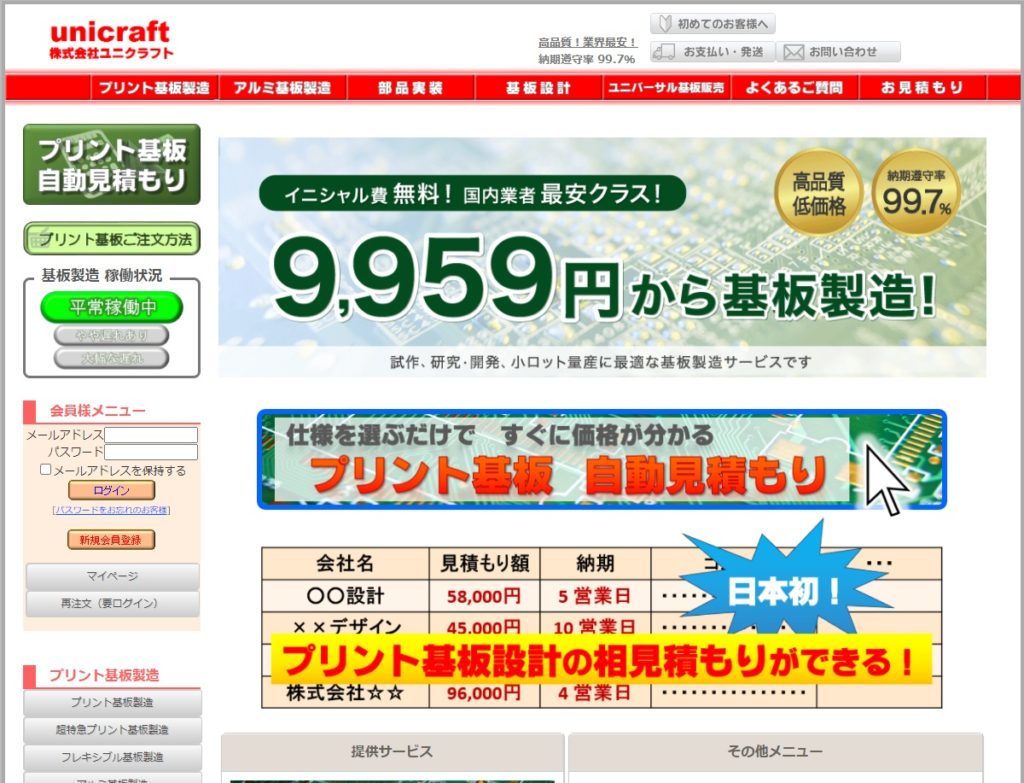
画面左上に「プリント基板自動見積り」のボタンがあります。その少し下に会員メニューの欄があり、新規会員登録もここから行えます。
自動見積のボタンを押すと画面が切り替わり、必要事項を順番に入力、選択するメニューが表示されます。
最初にこれから登録するプリント基板は新規見積か、過去にユニクラフトで製作した実績のあるもののリピート製造なのかを選択します。
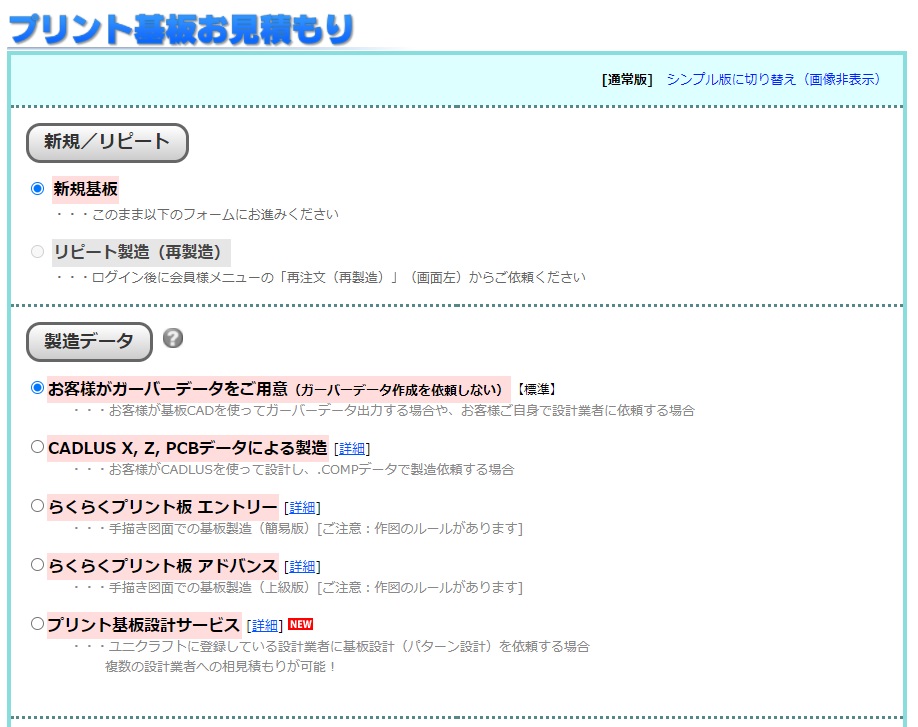
次に製造に使用するデータの準備について、5つの選択肢から選びます。
今回はKiCADで用意したガーバーデータをアップロードしますので、一番上にある標準項目の「お客様がガーバーデータをご用意」を選択します。
KiCAD以外のCADデータから製造するメニューや、手書き図面からの製造等が下の項目に続きますが、これらはオプション扱いになり見積金額が変わりますので留意しておきましょう。
ここから下は判断の参考になる画像を見ながら各種項目を選択していきます。

ここでは基板の種類とサイズを決定します。
標準設定はFR-4と言い、ガラス繊維をエポキシ樹脂で硬化させたリジッド基板になります。普通のプリント基板製造はほぼこの素材で対応できます。
ビルドアップ/IHV基板は高密度実装に適した製造方式で、設計データも製造設備もそれに対応した物が必要になります。
アルミ基板はアルミ板材の表面に絶縁処理をした上にプリント回路を生成する基板で、電力制御やLED照明など放熱を伴う基板や機械構造物に直接固定する強度が必要な場合に使用します。
フレキシブル基板は柔軟性のある樹脂フィルムの上に回路を生成する加工法で、プリント基板間の接続配線と回路を一体に成形する事が出来るため小型の機器内部の空間に無駄なく回路実装が可能になるといったメリットがあります。
製造する基板の種類を選択したら、基板のサイズを入力します。
WEBサイトでは50×50mmがあらかじめ入力されていますので、実際に製造するプリント基板のサイズをCADデータから計測して入力します。
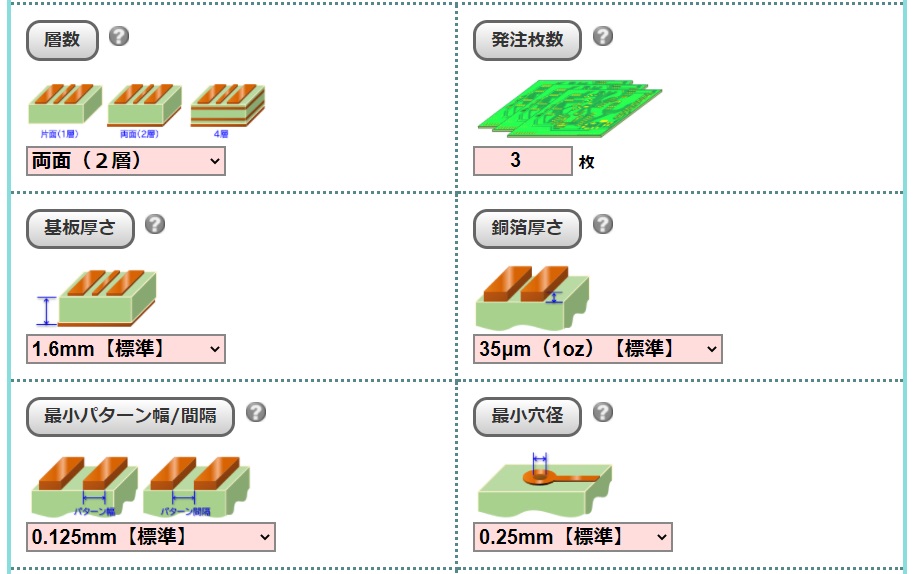
次に発注枚数を選択してから導体層の情報を入力します。
発注枚数は標準では3枚が入力されていますので、必要な数量を選びます。
枚数を選択したら、導体層の層数を選びます。標準は「両面(2層)」になっていますので準備したデータに応じて片面~多層の選択をします。
尚、KiCADでは最大32層までの多層基板が設計できますが、ユニクラフトの見積サイトで選択できる層数は最大12層までになっていますので念のため注意しておいて下さい。
続けて基板厚さを選択します。業界的にも標準的なプリント基板は板厚1.6mmですが、最近は1mmの薄板や3mm以上の厚板を使用する場合も増えてきました。用途に応じた板厚を選択してください。
銅箔の厚みも使用する回路の電流量等に応じた設計値を選択する必要があります。ユニクラフト標準仕様は35μmとなっています。
最小パターン幅/間隔/穴径は特に必要が無ければ標準仕様から変更しない事をお勧めします。KiCADの標準パターン幅は0.25mmなので標準見積の0.125mmであれば充分余裕をもって対応できます。
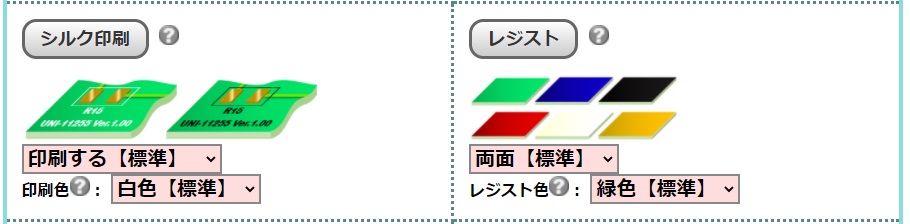
次は基板の外観を決めるシルク印刷とレジスト色の選択を行います。
レジストは両面の導体層を保護絶縁する目的と同時に、外観を着色する事で美しく仕上げる効果があり、ユニクラフトWEB見積では「緑・青・黒・赤・白・黄」の6種類から選ぶことが出来ます。
両面の文字や記号を表示するシルク印刷は、白色と黒色の2種類から選びます。
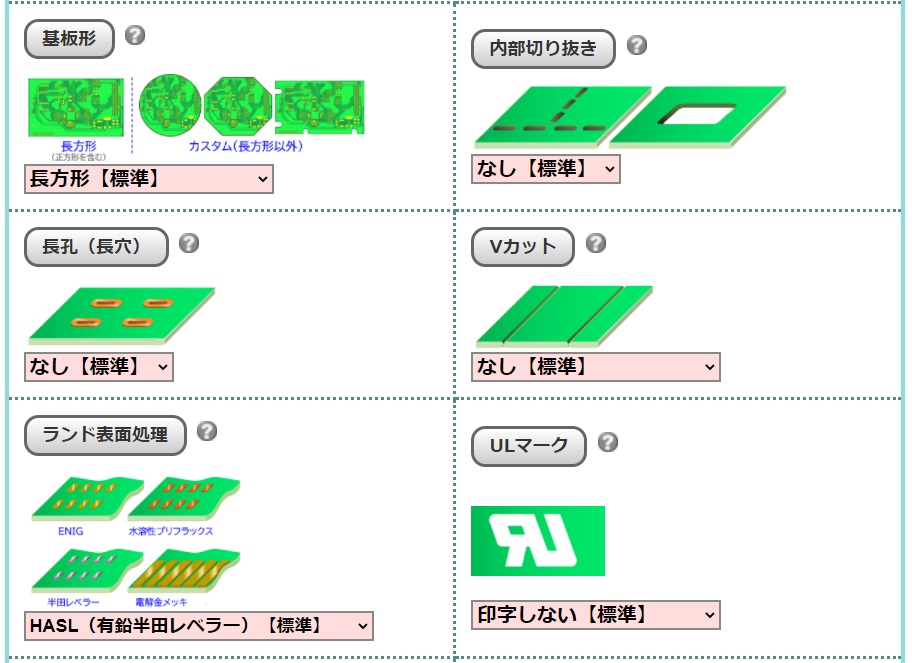
次のエリアでは基板形状、カットや長穴の有無等詳細を選択していきます。
1枚のプリント基板に複数の回路を構成し、後で分割して複数のプリント基板にしてから機器に使用する場合があります。こういった時に切り抜き(ミシン目カット等)、V溝カット等の処理が必要になります。
これらの分割処理が必要なプリント基板を製作する場合、業者毎に対応できる/できない形状がありますので、製造注文を行う前に問い合わせて形状やカットの条件を確認しておく事をお勧めします。
また、ここで「ランド表面処理」を選択し、部品が実装されていない銅箔端子=ランドの保護処理をどうするか決めて下さい。

基板の状態のまま長期保管する場合などは「半田レベラー」を推奨します。ランドの表面を半田メッキする事で銅箔の腐食劣化を防ぐことが出来ます。
有鉛半田の方が後の作業性にも優れていると言われていますが、鉛は有害物質でもあります。世界中で使用を禁止する動きも進んでおり無鉛半田処理で無ければ国内への持ち込みそのものが禁止されている国家も数多く存在します。
個人使用であればそれほど問題にもならないと思いますが、フリーランスの方や研究試作等に使用する場合は特に注意して確認してください。
水溶性プリフラックスは、半田付けの際に使用するフラックスとは異なるもので、一見すると銅箔の端子がむき出しになっている様に見えますが端子の表面を薄く薬剤で覆っています。1~2カ月程度の短期保管には適していますが、数か月を超える長期保管によって薬剤が分解消失して銅箔が露出し、腐食や半田不良の原因となりますので注意しましょう。
無電解メッキ、電解金メッキは端子の保護と通電性能の両方を求める場合に選ぶ処理になりますので、通常のプリント基板で利用する事はあまりないと思いますが、音響や医療など、信号の正確性を重視する用途で選択します。
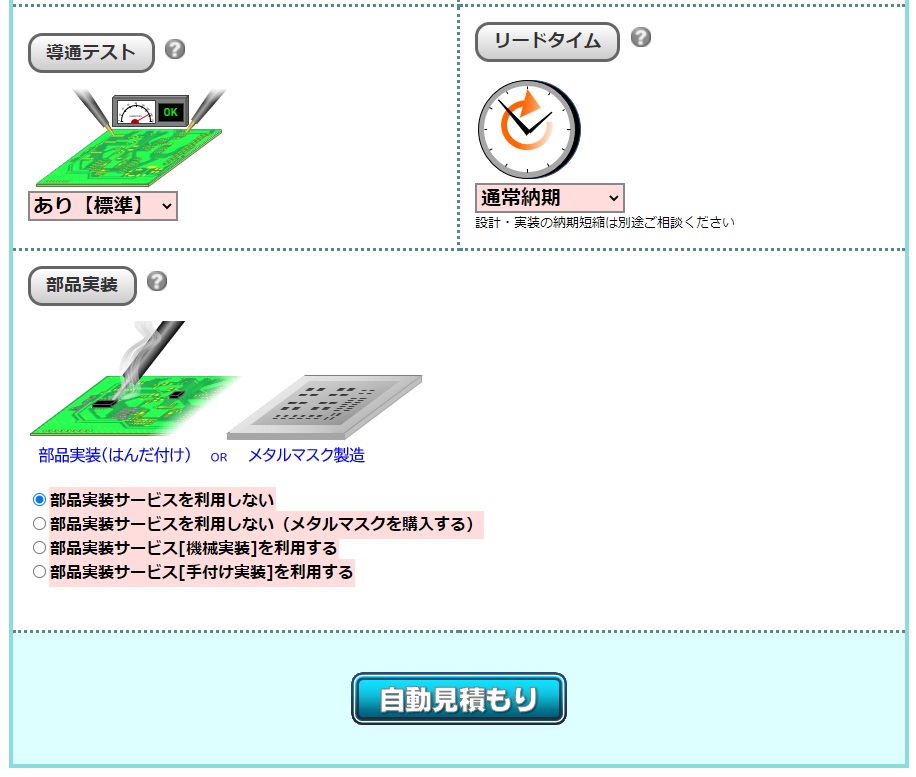
選択項目の最後は導通テスト、リードタイム、部品実装の有無について決定します。
万が一何かトラブルがあった時に基板の製造工程に問題があったのか否かの段階から確認できなくなってしまいますので、導通テストは原則としてやってもらう様にしましょう。
リードタイムは通常納期、短納期対応、超特急の3段階で選択できますが、短納期を希望すればするだけ費用も高額になりますので予算も充分に確認する様注意して下さい。
部品実装は実際に部品も取り付けて動作するPCB組立まで一貫して行ってもらう場合に選択します。
部品実装を選択したところから後の工程については、別記事を作って改めてご説明します。
これら一連の選択、入力が終わったら、画面をスクロールさせた一番下にある「自動見積」ボタンを押します。

ボタンを押すと、ここまでで入力された内容に基づいた見積価格が自動計算されて表示されます。
自動見積からデータをアップロードして正規見積へ
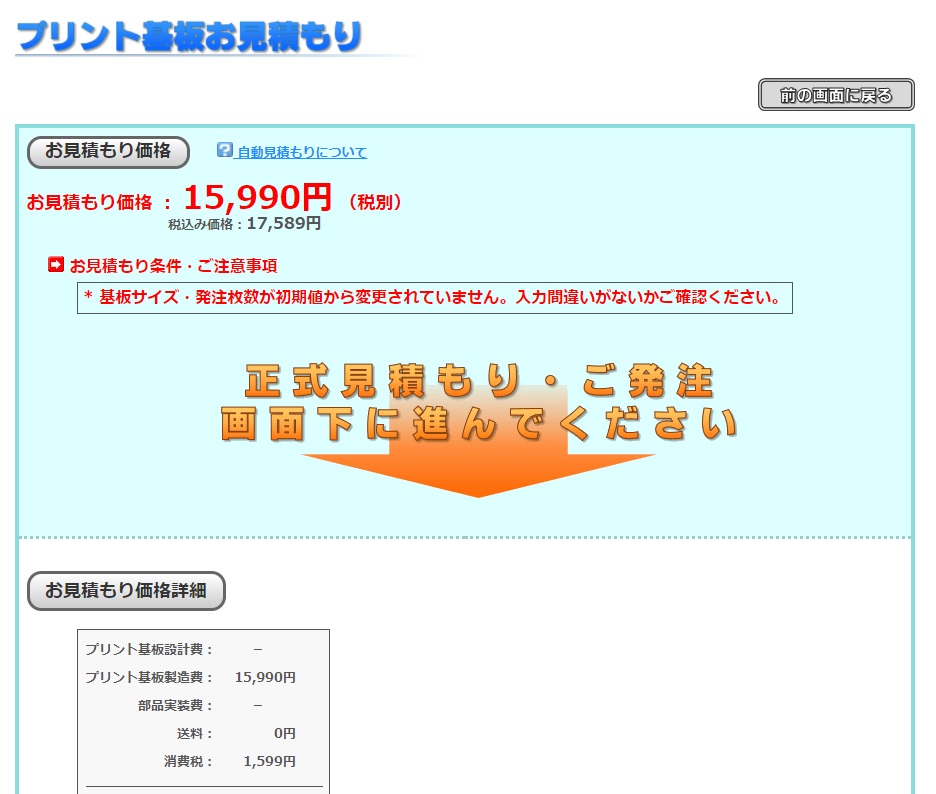
ここで表示された見積額はまだ概算額です。実際のデータを業者に提出していませんから、製造に使用するデータを送信して確認してもらった後で最終的な見積金額が確定します。
「自動見積と実際の見積との金額の差が大きい」
そういった場合はだいたい自動見積で選択、入力した内容と実際の設計データの間でなにか相違点があった事を意味しています。
その様なトラブルを可能な限り回避する為に、自動見積フォームに入力する情報は可能な限り正確に入力する様にしましょう。
事前に会員登録が出来ていれば、この後ログインして必要なデータをアップロードする画面に移行します。
はじめて見積を使用する場合は、会員登録と同時に設計データのアップロードを行います。
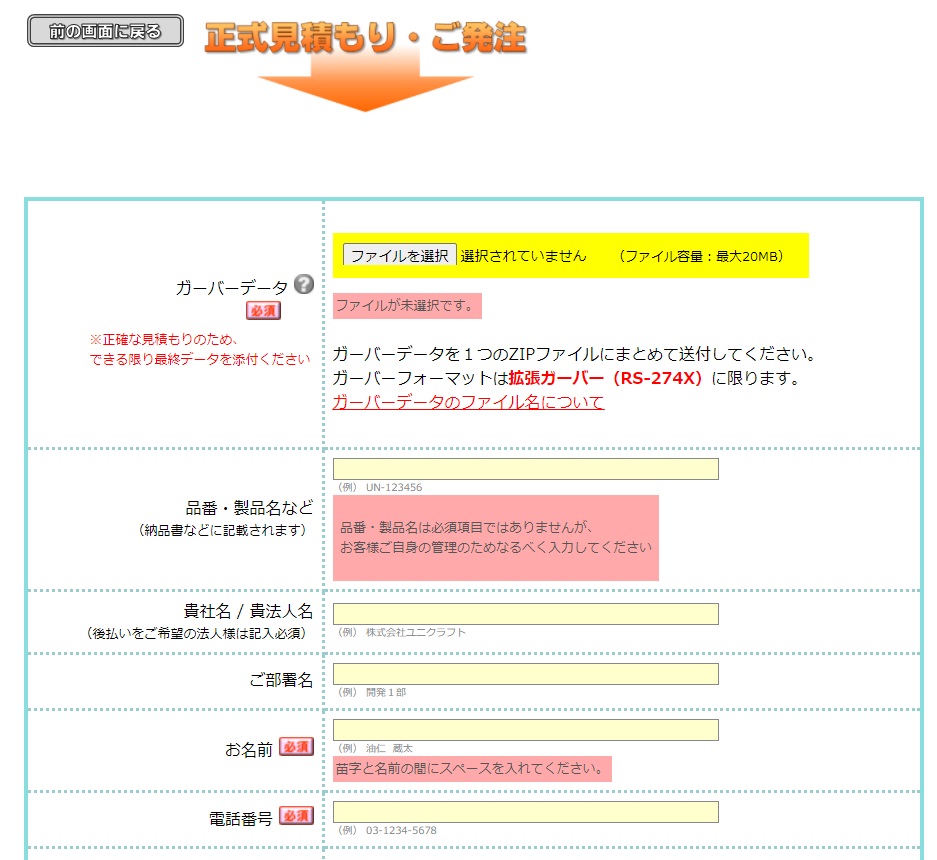
プリント基板のみを製作する場合、会員登録の情報と一緒にガーバーデータを1つのフォルダにまとめた圧縮ファイル(ZIPファイル)をアップロードします。
ガーバーデータはそれぞれのファイルが何の層のデータか分かる様にしておいてください。
KiCADのエディタでは各レイヤ名でファイルが生成され、各層のイメージがつかみやすい名前になっていますのでそのまま圧縮、送付しても大きな問題は起きないと思います。
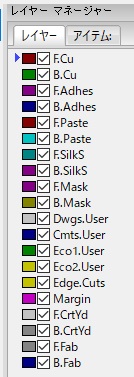
必要なファイルをアップロードして見積依頼を実行すると、数日以内に業者の方でデータチェックが実施され、WEBサイトのマイページ内に確定した見積金額と発注フォームが入力できる様になります。
自動見積とデータの条件が異なる場合も、この時点で修正されて見積金額が表示されます。
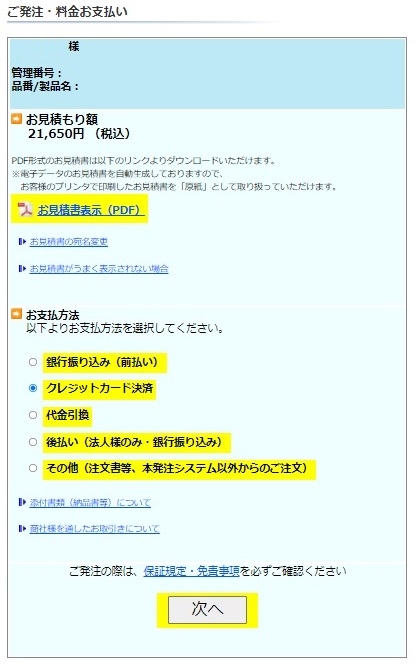
お支払方法を選択し、決済が完了したら、その後の製造状況はマイページから確認する事が出来ます。
「安価で手軽な海外業者」も人気がありますが、設計段階から色々相談をしながら進める事が出来たり、試作回路の情報漏洩等のリスクが低いのも国内企業の強みだと考えています。
実際、筆者も案件の内容や予算等に応じて国内外を使い分けて仕事に利用しています。
また、(株)ユニクラフトの一風変わったサービスとして「プリント基板名刺」と言う物があります。

実際に機能する回路ではありません(いや、機能させてもいいんですが)が、普通の板厚だけでなく0.4mmの薄板でも製作可能で、電機業界でインパクトのある自己PRをしたいと言う時には面白く活用できるのではないでしょうか。
最後に
「回路図を描く」「PWBを設計する」「試作・製造する」といった各工程が電気電子回路のエンジニアの中で更に分業されていたのはもう昔の話になって久しいです。
KiCADに代表される様な手軽な開発ツールが普及して「回路図を描いてPWBまで設計する」のが普通の事になってきている近年です、
これから電気電子回路分野の技術者を目指す皆様には、是非本記事の様な製造業者を存分に活用して実際に動かせる回路まで開発できるエンジニア、研究者を目指して欲しいと思います。